- Невероватне функције које тимовима омогућавају ефикасан рад ставиле су Мицрософт Теамс на мапу.
- Са више рачуна, корисници траже начине да их све додају у апликацију, а у овом водичу ћемо истражити како то можете учинити.
- Обавезно посетите нашу наменскуМицрософт 365паге да бисте истражили више о свакодневним апликацијама које користите.
- Обавезно погледајте нашу целокупну колекцију Мицрософт Теамс Хуб за више сродних водича и чланака.
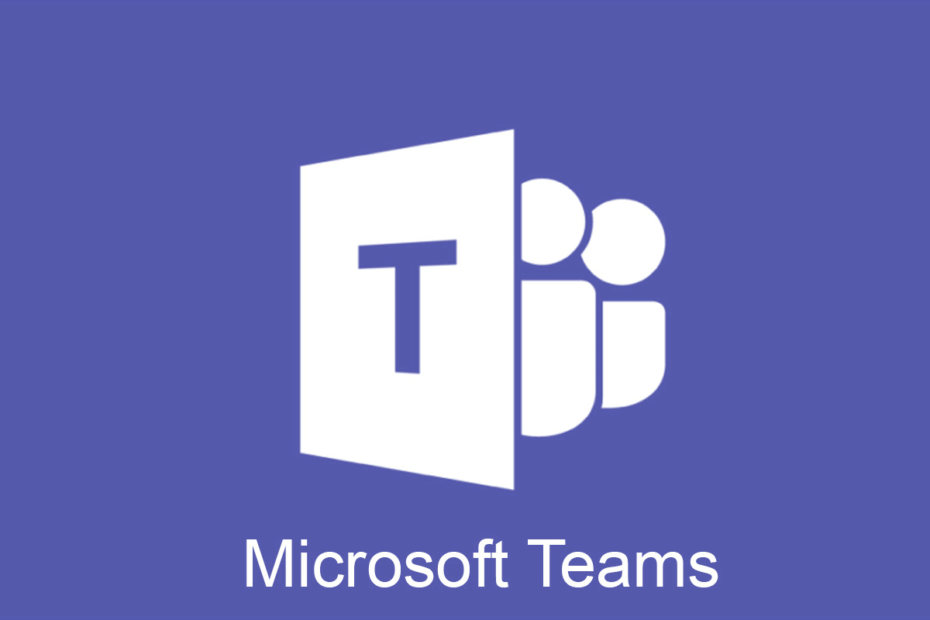
Овај софтвер ће одржавати и покретати управљачке програме, чиме ће се заштитити од уобичајених рачунарских грешака и квара хардвера. Проверите све своје управљачке програме у 3 једноставна корака:
- Преузмите ДриверФик (верификована датотека за преузимање).
- Кликните Покрените скенирање да бисте пронашли све проблематичне управљачке програме.
- Кликните Ажурирај управљачке програме да бисте добили нове верзије и избегли кварове у систему.
- ДриверФик је преузео 0 читаоци овог месеца.
Мицрософт Теамс је невероватан алат који повећава ефикасност тимског рада захваљујући интеграцији ћаскања, опцији видео конференције, Скипе позивима, дељењу датотека и још много тога.
Са Мицрософт Теамс имате толико карактеристика да нема потребе да икада користите неки други алат.
Штавише, ако постоји више организација са којима радите или једноставно желите да додате више рачуна, сада постоје нека заобилазна решења која ће вам то омогућити.
Постоји лакши начин за руковање свим рачунима, а у овим чланцима ћемо истражити управо ово, па наставите да читате.
Како да додам више налога у Мицрософт Теамс?
1.Користите различите прегледаче
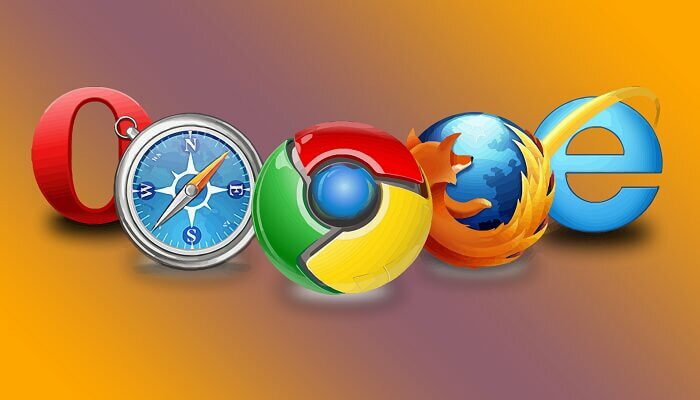
Будући да тренутно није могуће додати више налога директно у Мицрософт Теамс, и даље можете имати отворене различите инстанце апликације док сте пријављени са различитим налозима.
Ако на пример имате два Мицрософт налога и желите да се пријавите за сваки Мицрософт тим, тада можете да користите различите прегледаче.
Нажалост, не можете се пријавити у Мицрософт Теамс са различитим рачунима док користите исти прегледач. Стога се можете једноставно пријавити користећи Хром на један рачун, а Опера на други рачун.
2. Користите мобилну апликацију Теамс

Још једно заобилазно решење било би коришћење Мицрософт Теамс-а са вашег Андроид телефона. Овде ћете моћи лако да додате више рачуна.
То значи да можете лако да се пребацујете са различитих налога на телефону и да учествујете у разговорима без потребе да се стално пријављујете и одјављујете.

Наравно, истовремено можете користити и Виндовс апликацију док користите мобилну апликацију. Проналажење најбољег решења које ће одговорити на ваше потребе могло би да прође неко тестирање, али на крају смо сигурни да ћете стићи тамо.
3. Користите софтвер независног произвођача

Друга опција за више налога у Мицрософт тиму је употреба наменске алатке која ће вам омогућити да лако пребацујете са налога на друге апликације.
Једно такво средство је Франз, свестрани алат који ће вам омогућити навигацију кроз више налога и токова посла.
Апликација је прилично једноставна за употребу, али имајте на уму да вам овај алат неће омогућити да истовремено приступате другим Оффице 365 апликацијама.
Ако користите само Мицрософт Теамс, онда Франз може бити заиста одлична опција. Апликација подржава разне услуге размене порука, као што су Слацк, ВхатсАпп, ВеЦхат, Мессенгер, Телеграм, Гоогле Хангоутс, Скипе, Зендеск итд.
Са Франз Воркспацес функције, добићете обавештења само са налога повезаних са послом, тако да не морате бринути о изгубљеном времену приликом ометања.
Овим можемо закључити нашу листу заобилазних решења. Као што видите, можете направити неколико једноставних корака да бисте додали више налога у Мицрософт Теамс.
Чини се да је Инжењерски тим из Мицрософта вредно ради на интеграцији ове функције у апликацију и надамо се да неће проћи дуго док не буде објављена.
Ако имате додатне коментаре или сугестије, јавите нам у одељку за коментаре испод.


![Подесите Виндовс 11 без Мицрософт налога [једноставни кораци]](/f/77673a2d6910fd37b38f57732832f540.png?width=300&height=460)